
OPPO跨屏互联软件特色
无缝协同体验
近场协议连接:通过Wi-Fi Direct、蓝牙等协议实现快速连接,手机靠近电脑时自动弹出连接提示,点击即可完成配对。
自动状态同步:登录同一账号且设备靠近时,自动建立连接,支持手动连接附近设备。
高效传输性能
极速传输:官方宣称传输速度可达45MB/s,实测1GB文件传输约25秒,接近有线传输效率。
稳定网络依赖:需5GHz Wi-Fi或Wi-Fi 6环境以降低延迟,确保操作流畅性。
多任务并行处理
多窗口运行:支持在电脑端同时运行三个手机应用窗口,如一边查找素材、一边记录攻略,提升多任务效率。
应用接力:手机上使用的应用可无缝切换至电脑或平板继续操作,支持“一碰互联”快速接力。
开放生态理念
用户中心设计:打破生态壁垒,尊重用户设备选择自由,避免强制绑定同品牌设备。
底层技术创新:通过核心技术优化,实现跨品牌设备的兼容性与高效协同。
OPPO跨屏互联软件功能
跨设备通信与应用接力
无缝应用切换:手机与电脑、平板间可无缝切换应用,例如在手机上浏览网页,在电脑上继续阅读。
通话与消息同步:
在电脑上接听手机来电,支持切换至电脑音频进行通话。
电脑端接收并处理手机通知(如微信、短信),避免频繁切换设备。
平板通信共享:平板可共享手机通信能力,实现接打电话、收发短信、使用流量上网及定位增强。
文件传输与编辑
拖拽传输:鼠标拖拽即可跨设备传输文件,支持图片、视频、文档等格式。
直接编辑与保存:在电脑上直接打开手机文件(如Word、Excel)进行编辑,保存后自动同步至手机。
共享剪贴板:手机复制的内容可直接在电脑粘贴,反之亦然,支持文字、图片、文件等。
实时屏幕共享与操作
屏幕投射:手机屏幕实时投射至电脑或平板,支持触控操作,延迟低,适合演示或远程协助。
拍照与截图同步:手机上拍摄的照片或截图自动同步至电脑,支持快速保存或拖拽使用。
跨端通话与互传
跨端通话:新增功能,可在电脑上直接接听手机来电,并切换音频设备(如电脑扬声器或耳机)。
跨端互传:支持无需连接PC即可通过OPPO互传发送文件至电脑,适合快速分享大文件(如视频、图片)。
其他实用功能
远程控制:通过电脑远程控制手机,适用于演示或操作手机应用。
设备管理:监控连接设备状态(如电量、存储空间),支持文件分类浏览与快速访问。
家长控制:部分版本支持对家庭设备进行网络访问限制,保护用户隐私。
OPPO跨屏互联安装步骤
1.在华军软件园下载的安装包,解压后,双击exe程序
2.进入安装界面,勾选“我已阅读...”,单击自定义安装
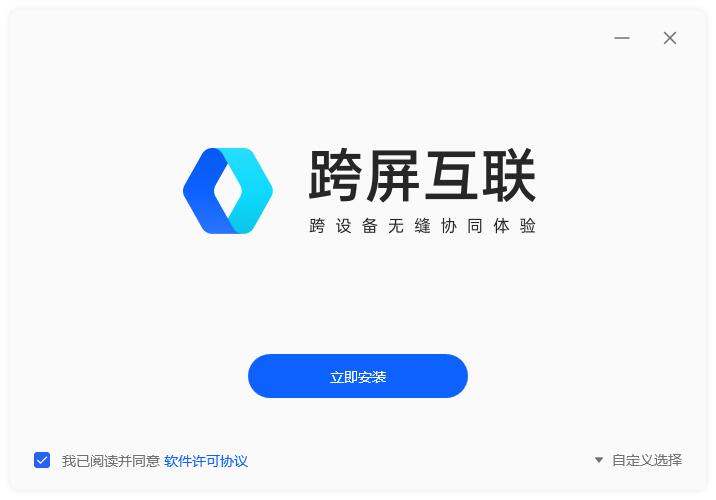
3.点击“浏览”选择安装路径,单击立即安装即可
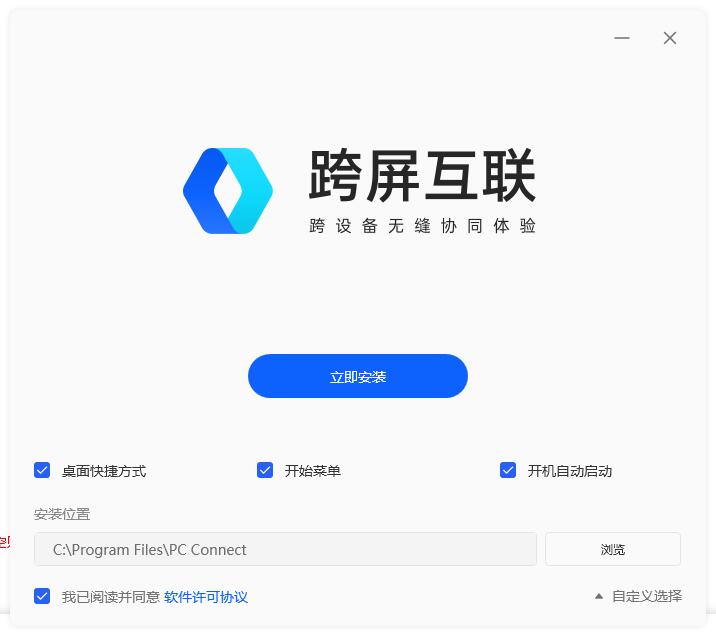
OPPO跨屏互联使用方法
只要在支持的手机下拉控制中心开启“跨屏互联”开关并在电脑打开“跨屏互联”客户端,然后将手机靠近电脑便会自动弹出连接提示,从而实现快速连接。

OPPO跨屏互联常见问题
无法连接怎么办?
解决方案:
确保电脑安装了64位版本的Windows 10 v1903及以上,并内置支持Wi-Fi Direct功能的无线网卡,蓝牙需支持4.1及以上。
尝试更换到一个更为稳定的网络环境中,如家庭或公司专用网络。
关闭手机上的VPN,因为VPN可能会在公用网络上建立专用网络进行加密通讯,阻止手机检测到在同一个局域网中的电脑。
重启手机和电脑的蓝牙和Wi-Fi,然后再次尝试连接。
如果是台式机,考虑使用笔记本电脑或咨询OPPO官方客服确认是否支持跨屏互联功能。
OPPO跨屏互联更新日志
1.修复若干bug;
2.优化细节问题;
华军小编推荐:
强烈推荐下载OPPO跨屏互联,谁用谁知道,反正小编我已经用了。此外,Paracraft创意空间、MP3自动播放机定时编辑软件、汉邦高科播放器、争渡读屏软件、易捷竞赛比赛晚会随机抽题出题软件也是不错的软件,欢迎点击下载体验!

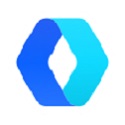





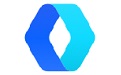

























您的评论需要经过审核才能显示